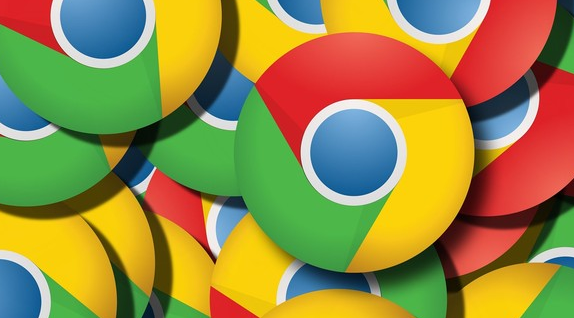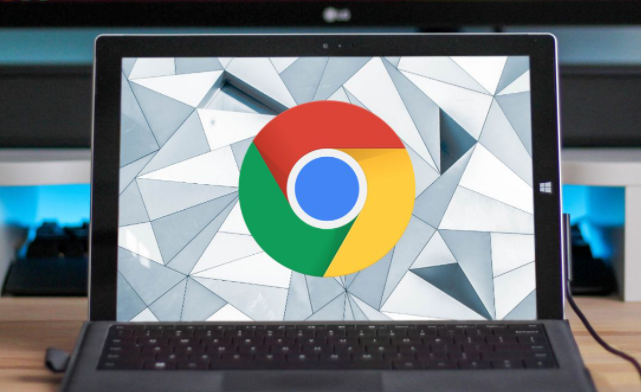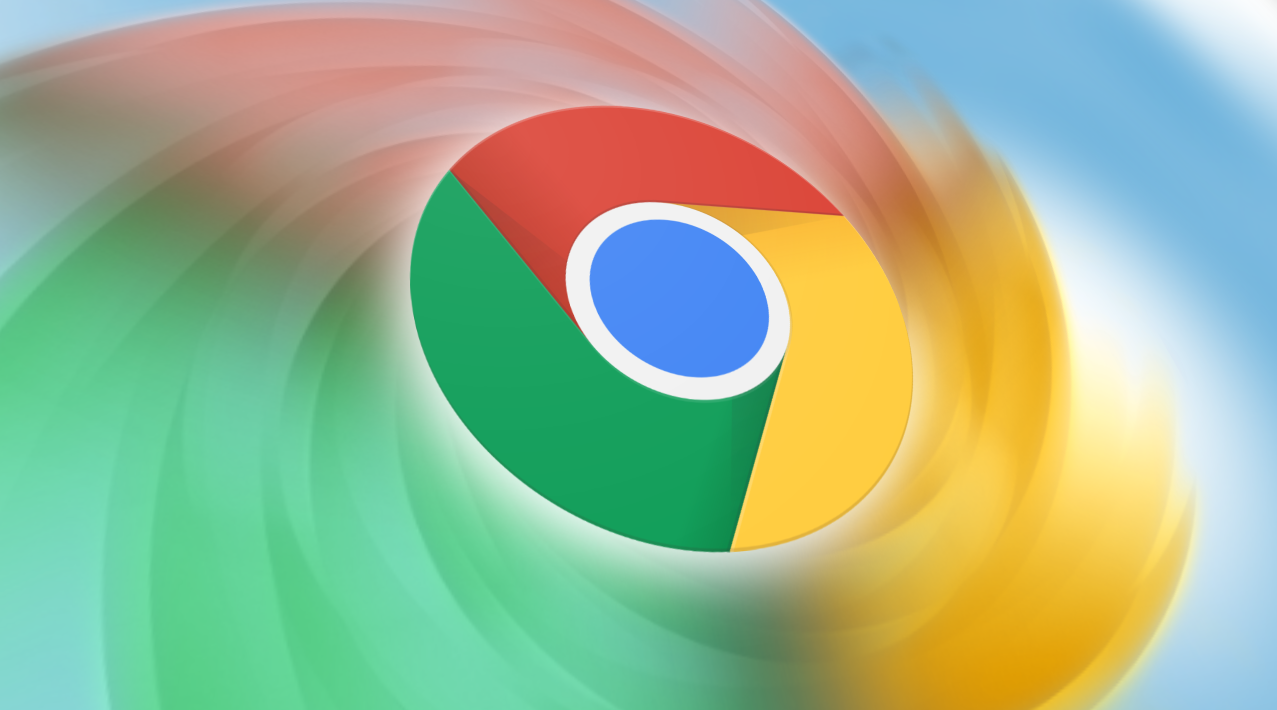google浏览器缓存管理技巧及自动清理设置

在谷歌Chrome浏览器中,可通过以下步骤管理缓存并设置自动清理:
一、手动清理缓存
1. 进入清理页面
- 打开Chrome→点击右上角三个点图标→选择“清除浏览数据”→进入设置页面。
2. 选择清理范围
- 在弹出的窗口中→选择时间范围(如“过去一小时”“所有时间”)→勾选“缓存的图片和文件”→点击“清除数据”→释放存储空间。
3. 使用扩展程序辅助
- 访问Chrome应用商店→搜索“One Click Cache Clearer”或“Clean Master”→点击“添加到Chrome”→安装后通过扩展图标一键清理缓存。
二、设置自动清理
1. 启用关闭窗口时清理
- 进入Chrome设置→点击“隐私和安全”→选择“Cookie及其他网站数据”→勾选“关闭所有窗口时清除Cookie及网站数据”→关闭浏览器时自动删除缓存。
2. 定期手动清理习惯
- 建议每周或每月手动清理一次→进入设置→点击“清除浏览数据”→选择“缓存”和“Cookie”→点击“清除数据”→避免积累过多无用文件。
完成上述步骤后,若仍遇到问题,可尝试联系谷歌支持团队或通过官方社区获取帮助。